윈 도 우 WORLD`S BEST PE - FINAL END3
2014.07.15 16:02
WORLD`S BEST PE - FINAL END3
Boot-wim 기존 폴더 삭제 후 폴더교체
PESYSTEM 기존 폴더 삭제 후 폴더교체
PETOOLS - 유틸 28. 드라이버 관련 유틸리티 - DriverEasy교체 (최신버전 4.7.3.6546 ) 기존 폴더 삭제 후 폴더교체
프린터 기능이 추가된 WIM 용량은 아래와 같습니다.
[드라이버 통합작업용(DISM)] : 순수 WIM (로엔님: 424M 카조님: 344M (최신 428M) 사평: 238M)
1. World`s Best Windows 8.1 PE Final End STD (I) : 238M
-> PAE패치 안함, 인텔 내장그래픽 사용자 각종 드라이버 통합작업용
2. World`s Best Windows 8.1 PE Final End PAE (I) : 241M
-> PAE패치, AMD, NVIDIA 그래픽 사용자 각종 드라이버 통합작업용,
인텔 내장그래픽 사용자용(그래픽드라이버 통합불가 - PAE패치와 충돌있음)
현재로서는 인텔내장 그래픽드라이버 설치시 PAE패치(램4기가 제한해제)와 충돌이 있는 것으로 확인 되었습니다.
아쉽지만 인텔 내장그래픽 사용자 분들은 둘 중의 하나를 선택하셔야 합니다.
램을 4기가 이상 제한 없이 사용할 것인가, 아니면 그래픽 드라이버를 설치하고 램 4기가제한을 수용할 것인가..
저의 개인적인 생각으로는 램이 4기가 이상 장착된 시스템에서는 PAE패치가 적용된 WIM을 사용하시는 것이 좋다고
판단 되어집니다. 이 경우 그래픽 드라이버를 특별히 깔지 않아도 자체적으로 최적해상도로 부팅되는 것을 확인하였습니다. 참고하십시요..
[참고] PAE 패치(램 4기가 제한 해제)에 대하여
1. 카리스마조님은 라이선스(license) 패치입니다. (레지스트리 수정) -
확인결과 카조님의 최신버전은 PAE패치가 되어 있지 않습니다.
[HKEY_LOCAL_MACHINE\System\ControlSet001\Control\ProductOptions] <-- 이 부분을 수정
2. 사랑과 평화의 방법은 커널 패치입니다. 다음 3가지를 패치한 겁니다.
(1) winload.exe ---> winloadp.exe
(2) ntoskrnl.exe ---> ntoskrnlx.exe
(3) bcd 패치 (아래 부팅메뉴 1,2,3번이 패치되어 있습니다. PAE )
[부팅메뉴]
1. World`s Best Windows 8.1 PE Final End PAE (A) : AMD 그래픽 사용자용 -> 283M
2. World`s Best Windows 8.1 PE Final End PAE (N) : NVIDIA 그래픽 사용자용 -> 268M
3. World`s Best Windows 8.1 PE Final End PAE (I) : INTEL 내장그래픽 사용자용 -> 241M
4. World`s Best Windows 8.1 PE Final End HD1 (I) : INTEL 내장그래픽 사용자용 -> 269M
5. World`s Best Windows 8.1 PE Final End HD2 (I) : INTEL 내장그래픽 사용자용 -> 278M
6. World`s Best Windows 8.1 PE Final End HD3 (I) : INTEL 내장그래픽 사용자용 -> 308M
7. 32bit Windows System Recovery Option -> 350M
8. 64bit Windows System Recovery Option -> 395M
9. Windows Installation From Sources
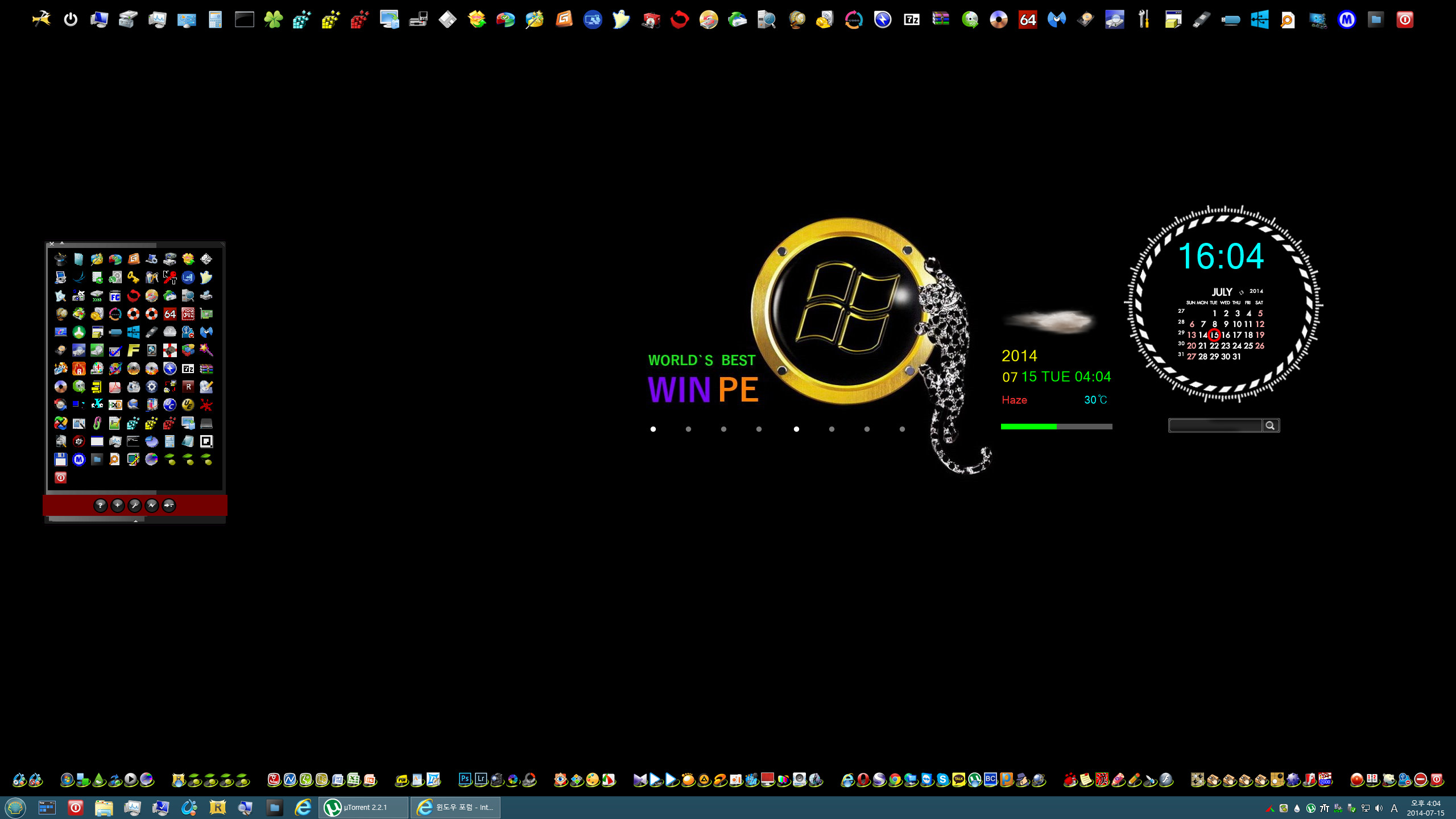
댓글 [253]
| 번호 | 제목 | 글쓴이 | 조회 | 추천 | 등록일 |
|---|---|---|---|---|---|
| [공지] | 사용기/설치기 이용안내 | gooddew | - | - | - |
| 3767 | 윈 도 우| (개념글) UEFI 가 사람바보 만드네요.. [7] |
|
5435 | 1 | 01-11 |
| 3766 | 윈 도 우| WinPEx86 mid v1.8 - 사용기 [2] | forbe | 4758 | 1 | 01-12 |
| 3765 | 윈 도 우| 표준사용자로 전락했을 때, 다시 관리자로 승진하기 [5] | suk | 4901 | 1 | 01-13 |
| 3764 | 윈 도 우| windows_embedded_8_1_industry_pro 간단 사용기 [11] | 마니또우 | 7102 | 5 | 01-14 |
| 3763 | 윈 도 우| ko_Windows 8.1_x86_Embedded Industry (2014.1.14)설치 [11] |
|
8193 | 3 | 01-17 |
| 3762 | 윈 도 우| 8.1 Industry Pro 참 좋아요.. [13] |
|
10307 | 3 | 01-19 |
| 3761 | 윈 도 우| [스샷추가] Windows 8 Sweet Dream x64 en-US [4] |
|
3250 | 2 | 01-24 |
| 3760 | 윈 도 우| [스샷추가] 작년 5월초에 받았던 것 [7] |
|
3398 | 0 | 01-24 |
| 3759 | 윈 도 우| 하드에서 설치 방식으로 uefi 설치 가능하네요 [8] | suk | 4456 | 2 | 01-25 |
| 3758 | 윈 도 우| CD&USB 부팅이미지 제작 > 2513 윈 도 우 | DaBin | 3836 | 0 | 01-26 |
| 3757 | 윈 도 우| server_2012_r2_vl_x64_dvd_3316969 설치기.. [6] |
|
4320 | 2 | 01-28 |
| 3756 | 윈 도 우| Win 8.1 Heavier™ Ed. 2014 x64 [10] |
|
4522 | 1 | 01-28 |
| 3755 | 윈 도 우| PowerUlitmatePE 8 x64 standalone 물건이네요.. [5] |
|
5413 | 1 | 01-30 |
| 3754 | 윈 도 우| [무X산 2014.1.26일] Windows 8.1 x64 Embedded Industry Pro [17] | Teris | 6823 | 1 | 01-30 |
| 3753 | 윈 도 우| [테스트] Windows7에 xp추가설치하기 [2] | suk | 3370 | 0 | 01-31 |
| 3752 | 윈 도 우| Wim 파일만 있을 때, usb로 PE부팅하기 - EasyBCD [18] | suk | 11293 | 2 | 02-01 |
| 3751 | 윈 도 우| 8.1 Blue(16596)은 일반 윈도우 8.1 이로군요.. [10] |
|
5010 | 0 | 02-04 |
| 3750 | 윈 도 우| [추가 테스트2] UEFI에서 x86 PE부팅하기 [8] | suk | 4464 | 3 | 02-05 |
| 3749 | 윈 도 우| PE만들기 쉬워졌네요 [17] | suk | 6869 | 4 | 02-05 |
| 3748 | 윈 도 우| 드디어 윈빌더 스크립트로 2014 가 되는군요. [6] | suk | 4869 | 4 | 02-06 |

혹시 지금이라도 가능할까요?
고맙습니다.